Bilo da ste igru igrali 10 ili 100 sati, započinjanje ispočetka zbog problema sa sačuvanim podacima može biti frustrirajuće. Nemojte dozvoliti da vam se to desi! Napravite rezervnu kopiju podataka sa vašeg PS4 i sačuvajte se od nepotrebnih muka.
Zašto je važno praviti rezervne kopije sačuvanih podataka?
Zamislite da igrate igru sa poznatim bagom koji još nije ispravljen. Ovaj bag može da prouzrokuje padove igre koji, prema nekim izveštajima, mogu oštetiti podatke o napretku. Nakon čitanja horor priča na Redditu i Twitteru, želite da preduzmete mere zaštite vaših dragocenih podataka.
Ručnim pravljenjem rezervne kopije, možete kreirati „snimak“ vašeg napretka u određenom trenutku. Na taj način, čak i ako se dogodi najgore, izgubićete samo napredak koji ste ostvarili od poslednjeg pravljenja rezervne kopije. Iako će biti neprijatno, ipak je bolje od potpunog gubitka svega.
Sada, zamislite da uključite vaš PS4 i zateknete grešku na ekranu. Sistem javlja da je hard disk oštećen i da mora biti formatiran ukoliko želite da nastavite koristiti konzolu. U tom slučaju, možete izgubiti celokupnu biblioteku sačuvanih podataka.
Požar, poplava ili bilo kakav iznenadni hardverski kvar mogu učiniti vaš hard disk neupotrebljivim. Sa automatskom rezervnom kopijom na mreži, vaši sačuvani podaci će vas čekati čim ponovo pokrenete konzolu.
Šta ako ste kod prijatelja i želite da nastavite igru tamo gde ste stali kod kuće? Uz Sony-jevu uslugu skladištenja u oblaku, možete jednostavno da se prijavite na svoj PSN nalog i preuzmete svoje sačuvane podatke. Kada završite sa igranjem, možete otpremiti ažuriranu verziju sačuvanih podataka kako ne biste izgubili napredak kada se vratite kući.
Zaštita sačuvanih podataka, a time i vašeg napretka, donosi mir. Takođe je korisno imati mogućnost preuzimanja sačuvanih podataka na zahtev, kada god vam zatreba.
Automatsko pravljenje rezervnih kopija PS4 podataka u oblaku
Da biste automatski pravili rezervne kopije sačuvanih podataka u oblaku, morate biti pretplaćeni na PlayStation Plus. Pretplate se mogu obaviti putem PlayStation Store-a ili ikone PlayStation Plus na početnom ekranu PS4. Cena usluge je 59,99 dolara godišnje ili 9,99 dolara mesečno. Uz pretplatu, dobijate i dve besplatne igre mesečno, kao i mogućnost igranja online.
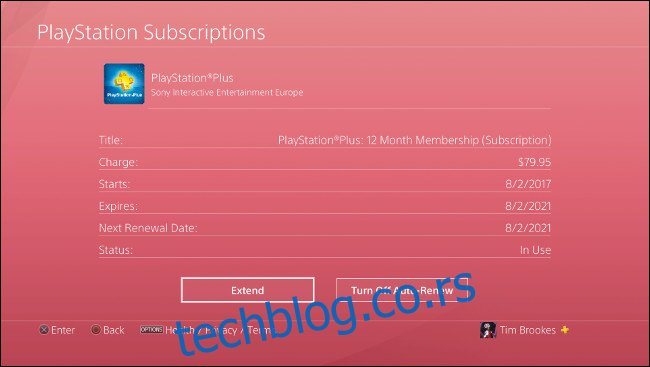
Ako ste već pretplaćeni na PlayStation Plus, skladištenje u oblaku je verovatno već omogućeno. Možete skladištiti do 100 GB sačuvanih podataka u oblaku.
Međutim, možete automatski otpremiti sačuvane podatke samo sa vaše primarne konzole. Ukoliko imate samo jedan PS4, ne morate da brinete o tome. Ako igrate na više konzola, jednu možete označiti kao primarni PS4 za svoj nalog tako što ćete otići na Podešavanja > Upravljanje nalogom > Aktiviraj kao primarni PS4.
Zatim, pobrinite se da vaša konzola ostane povezana na internet kada je u režimu mirovanja. Ovo osigurava da konzola može završiti otpremanje podataka čim završite sa igranjem. Da biste ovo omogućili, idite na Podešavanja > Podešavanja uštede energije > Podesite funkcije dostupne u režimu mirovanja > Ostanite povezani na Internet.
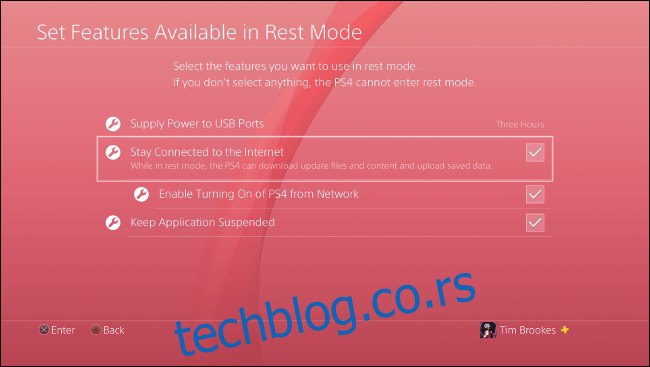
Sada proverite da li je opcija „Omogući automatsko otpremanje“ uključena u okviru Podešavanja > Upravljanje sačuvanim podacima u aplikaciji > Automatsko otpremanje. Ako je već omogućena, vaša biblioteka sačuvanih podataka je sigurna u oblaku. Takođe možete podesiti automatsko otpremanje za specifične igre, ukoliko želite.
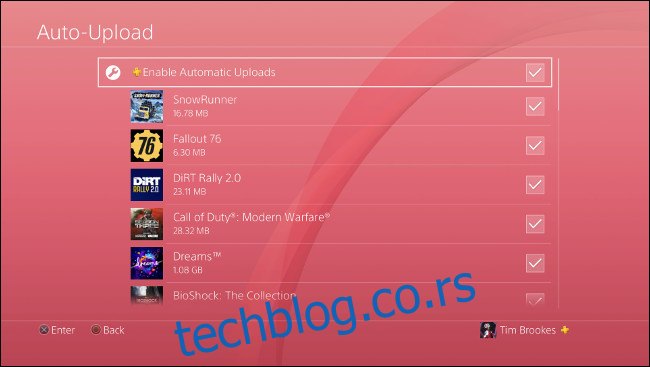
Prilikom prvog uključivanja ove opcije, možda ćete morati sačekati nekoliko sati da se svi sačuvani podaci prenesu u oblak. Vreme potrebno za prenos zavisi od količine sačuvanih podataka i brzine vaše internet konekcije.
Ručno pravljenje rezervnih kopija PS4 podataka u oblaku
Takođe možete ručno otpremiti sačuvane datoteke na Sony-jeve servere. Ako imate uključeno automatsko otpremanje, verovatno možete prepustiti taj posao PS4 konzoli.
Glavni razlog zašto biste možda želeli ručno otpremiti sačuvane datoteke je ako igrate na PS4 koji nije postavljen kao vaša primarna konzola. Ako želite da zadržite napredak na više konzola, moraćete ručno da otpremite sačuvane datoteke sa svih ostalih PS4 konzola.
Ručno otpremanje je veoma jednostavno, a postoje dva načina da to uradite. Ako je igra na početnom ekranu, označite je, a zatim pritisnite dugme Options. Odaberite „Otpremi/preuzmi sačuvane podatke“. Odatle možete odabrati „Otpremi sve“ ili „Izaberi i otpremi“ ako postoji određena sačuvana datoteka koju želite da otpremite.
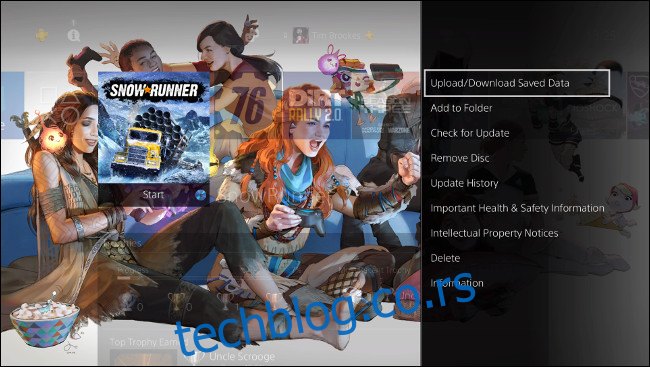
Takođe, možete pristupiti ovim opcijama putem podešavanja konzole. Idite na Podešavanja > Upravljanje sačuvanim podacima u aplikaciji > Sačuvani podaci u sistemskoj memoriji, a zatim izaberite „Otpremi u online skladište“.
Sačekajte da PS4 očita disk (može potrajati minut ili dva), a zatim odaberite igru koju želite. Takođe, možete pritisnuti dugme Options i odabrati „Izaberi više aplikacija“ kako biste otpremili čitave foldere sa sačuvanim podacima.
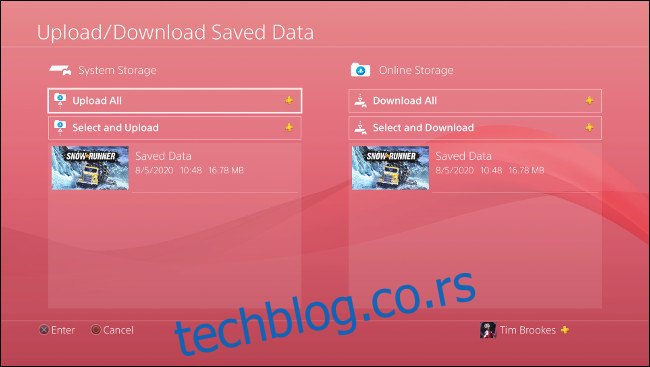
Kada otpremite datoteku, bićete upitani da li želite da zamenite sve odgovarajuće datoteke koje već postoje u skladištu. Ne podržavaju sve igre više datoteka za čuvanje, ali mnoge to rade. Ako igrate igru sa jednom datotekom za čuvanje, morate se uveriti da je verzija koju otpremate ona koju želite da zadržite.
Besplatno pravljenje rezervnih kopija PS4 podataka na USB
Ako nemate PlayStation Plus, i dalje možete ručno da napravite rezervnu kopiju svojih sačuvanih podataka. Potreban vam je rezervni USB disk. Uverite se da je prazan, jer će PS4 možda morati da formatira disk pre nego što ga može koristiti, što će izbrisati njegov sadržaj.
Takođe, možete unapred formatirati USB disk u exFAT ili FAT32 format (NTFS i APFS neće raditi), ukoliko želite. To možete uraditi na Windows-u ili u „Disk Utility“ na Mac-u.
Prvo priključite USB disk u jedan od USB portova na prednjoj strani vašeg PS4. Zatim idite na Podešavanja > Upravljanje sačuvanim podacima u aplikaciji > Sačuvani podaci u sistemskoj memoriji > Kopiraj na USB uređaj za skladištenje. Ukoliko ne vidite ovu opciju, proverite da li je USB disk ispravno priključen i formatiran.
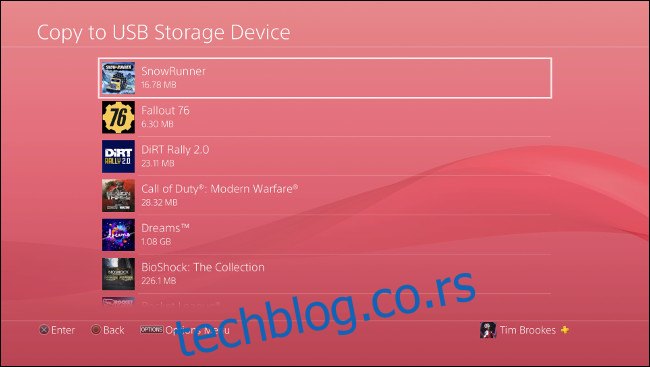
Sačekajte da PS4 skenira vaš disk. Na sledećem ekranu možete odabrati pojedinačnu igru, označiti sve datoteke koje želite da sačuvate, a zatim odaberite „Kopiraj“.
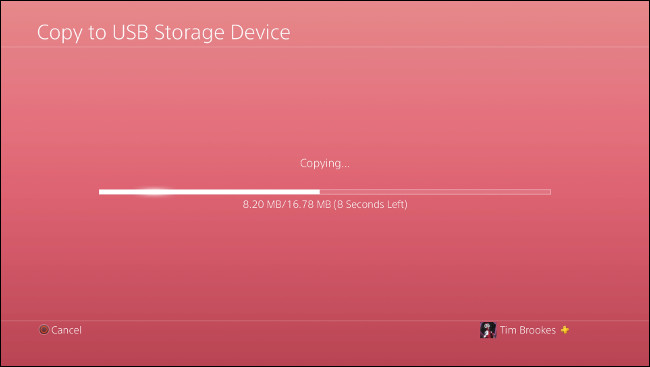
Ako želite da napravite rezervnu kopiju više aplikacija, pritisnite dugme Options, a zatim izaberite „Izaberi više aplikacija“ kako biste kopirali cele foldere sa sačuvanim podacima za više igara.
Ručne USB rezervne kopije su najbolja zaštita od pojedinačnih oštećenih datoteka. Ukoliko se oštećena sačuvana datoteka automatski pošalje na PlayStation Plus, izgubićete staru (neoštećenu) verziju. Takođe možete isključiti automatsko otpremanje, ali time dovodeći u opasnost druge vaše sačuvane podatke.
Nikada ne znate kada nešto može poći naopako. Međutim, ako igrate igru sa poznatim problemom (ili problemom koji često dovodi do pada), ručne USB rezervne kopije su vredne truda. U slučaju da nešto krene po zlu i vaša sačuvana datoteka u oblaku nije ispravna, možete ručno vratiti podatke i izgubiti manje napretka.
Vraćanje sačuvanih podataka iz oblaka ili sa USB-a
Ručno vraćanje sačuvanih podataka je jednostavno – samo idite na Podešavanja > Upravljanje sačuvanim podacima u aplikaciji. Tamo možete izabrati „Sačuvani podaci u online skladištu“ ili „Sačuvani podaci na USB uređaju za skladištenje“. Odaberite izvor sa kojeg želite kopirati podatke, a zatim odaberite „Preuzmi u sistemsko skladište“.
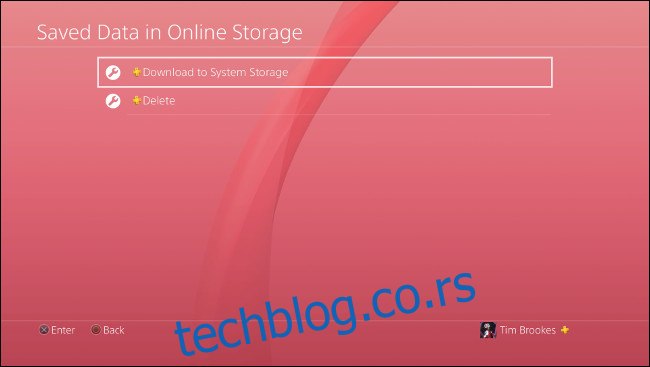
Na sledećem ekranu ćete videti listu igara. Pritisnite dugme Options na vašem kontroleru da biste iskoristili opciju „Izaberi više aplikacija“ i vratili više igara odjednom. Takođe možete odabrati specifičnu igru i vratiti određene sačuvane datoteke, ukoliko želite. Izaberite „Preuzmi/Kopiraj“ i vaši sačuvani podaci će biti vraćeni.
Da li je moguće deliti PS4 sačuvane podatke?
Vaši sačuvani podaci su vezani za PlayStation Network nalog na kojem su kreirani, a ne za konzolu. To znači da možete preuzeti i preneti sačuvane podatke na bilo koji drugi PS4, pod uslovom da isti nalog postoji na toj konzoli.
Međutim, to takođe znači da ne možete deliti sačuvane podatke sa drugim igračima – dostupni su samo vama.
Tražite još saveta za PlayStation? Naučite kako da ubrzate PS4 preuzimanja kako bi se vaše igre brže ažurirale.